在實際工程多數控制系統都需要對數據采集和設備采集來的數據進行存盤和統計分析,并根據實際情況打印出數據報表。本章介紹數據報表的基本功能與屬性設置,數據報表的功能根據實際需要以一定格式將統計分析后的數據記錄顯示和打印出來。數據報表在實際控制系統中是起到重要作用,它可以實現是數據顯示、查詢、分析、統計、打印的最終體現,是整個工廠控制系統的最終結果輸出;數據報表是對生產過程中系統監控對象的狀態的綜合記錄和規律總結。數據報表分為兩種類型 即實時數據報表和歷史數據報表。
數據報表1.1報表窗口
圖5-1 用戶窗口屬性設置
1.2建立自由表格
在工具條中單擊“幫助” 圖標,拖放在“工具箱”中單擊“自由表格” 圖標上就會獲得“MCGS組態軟件的在線幫助”,請仔細閱讀,然后再按下面操作 進行。
在“工具箱”中單擊“自由表格” 圖標,拖放到窗口適當位置放在實時數據的下面。雙擊表格進入自由表格的屬性設置,如要改變單元格大小,把 鼠標移到A與B或1與2之間,當鼠標變化時,拖動鼠標即可;單擊鼠標右鍵進行編輯與調整,如圖5-2所示。
對自由表格的屬性設置進行修改,把自由表格刪減為AB兩列并添加為7 行的形式,然后雙擊A列的表格并寫入相應的文字,如圖5-3所示。在R1CB處單擊鼠標右鍵,單擊“連接”或直接按“F9”,再單擊鼠標右鍵從實時數據庫選取所要連接的變暈雙擊或直接輸入,如圖5-4、圖5-5所示。
圖5-2 自由表格
圖5-3 自由表格的修改
圖5-4 自由表格的變暈選擇
圖5-5 自由表格的連接變暈
1.3建立菜單管理
在MCGS組態平臺上,單擊“主控窗口”,在“主控窗口”中,單擊“菜單組態”,在工具條中單擊“新增菜單項” 圖標,會產生“操作0”菜單。雙擊“操作0”菜單,彈出“菜單屬性設置”窗口,如圖5-6、圖5-7所示。
圖5-6 菜單組態
圖5-7 菜單屬性設置
按“F5”進入運行環境后,單擊菜單項中的“數據顯示”會打開“數據顯示”窗口,實時數據顯示,如圖5-8所示。
圖5-8 運行環境下的菜單管理
歷史數據報表通常應用在從歷史數據庫中提取數據記錄,以一定的格式顯示歷史數據。實現歷史報表由兩種方式,一種利用“存盤數據瀏覽”構件,另一種利用歷史表格構件。下面分別介紹歷史數據報表的建立和使用。
2.1存盤數據瀏覽實現的歷史報表
打開MCGS組態工平臺單擊“用戶窗口”進入“報表”窗口,在“工具箱”中單 擊“存盤數據瀏覽”圖標,拖放到窗口適當位置放在存盤數據瀏覽報表的 下面。雙擊表格進入存盤數據瀏覽的屬性設置要改變單元格大小,把鼠 標移到A與B或1與2之間,當鼠標變化時拖動鼠標即可;單擊鼠標右鍵進行編輯與調整,如圖5-9所示。
圖5-9 存盤數據瀏覽構件
對存盤數據瀏覽的屬性設置進行修改,把存盤數據瀏覽表格刪減為5列 并添加為3行的形式,然后雙擊1行的表格并寫入相應的文字如圖5-10所示。雙擊進入存盤數據瀏覽的屬性設置窗口,存盤數據瀏覽主要設置數據來源、顯示屬性、時間條件、外觀設置其他屬性設置不變,具體操作如圖5-11所示。
圖5-10 存盤數據瀏覽的屬性設置報表
圖5-11存盤數據瀏覽的屬性設置
圖5-11 存盤數據瀏覽的屬性設置
上述操作完成后按“F5”進入運行環境后,打開菜單項中的“報表”窗口,檢查存盤數據瀏覽顯示是否符合實際的工廠要求,如圖5-12所示。
圖5-12 運行環境下的存盤數據瀏覽構件顯示表格
2.2歷史表格實現的歷史報表
歷史表格是利用MCGS嵌入版組態軟件的歷史表格構件來完成的。歷史表格構件是基千“Windows下的窗口”形式建立的,用戶在窗口利用歷史表格構件的格式編輯功能配合MCGS組態軟件的畫圖功能制作出各種報表。
打開MCGS組態工平臺單擊“用戶窗口”進入“報表”窗口,在“工具箱”中單擊“歷史表格” 圖標,拖放到窗口適當位置放在歷史報表的下面。雙擊表格進入歷史報表的屬性設置,如要改變單元格大小,把鼠標移到在C1與C2之間當鼠標發生變化時,拖動鼠標改變單元格大小;單擊鼠標右鍵進行編輯。拖動鼠標從R2C1到R5C3,表格會反黑。具體操作按照如圖5-13所示。
圖5-13 歷史表格設置
在表格中單擊鼠標右鍵單擊“連接”或直接按“F9”,從菜單中單擊“表格”單擊“合并表元”或直接單擊工具條中“編輯條” 圖標,從編輯條中單擊“合并單元” 圖標,會出現反斜杠進行如圖5-14所示的相關設置。
圖5-14 歷史表格的連接設置
雙擊表格中反斜杠處彈出“數據庫連接設置”窗口,主要設置數據來源、顯示屬性、時間條件、外觀設置其他設置不變。具體設置如 圖5-15所示,設置完畢后按“確認”退出。
圖5-15 數據庫連接設置
這時進入運行環境,就可以看到自己的勞動成果了。如圖5-16所示。數據表格的整體畫面如圖5-17所示。
圖5-16運行環境下的歷史數據構件顯示表格
圖5-17 數據表格的整體畫面
總結:重點介紹了MCGS嵌入版組態軟件數據報表的屬性設置,以及數據報表的分類和3種不同的制作形式如應用自由表格制作實時數據報表、 存盤數據瀏覽實現的歷史報表、歷史表格實現的歷史報表等。通過本章的學習使學生能夠進一步了解MCGS嵌入版組態軟件數據報表屬性設置的特點,應用數據報表來完善復雜實際工程。
(文章來源網絡,僅供參考。評論處大家可以補充文章解釋不對或欠缺的部分)


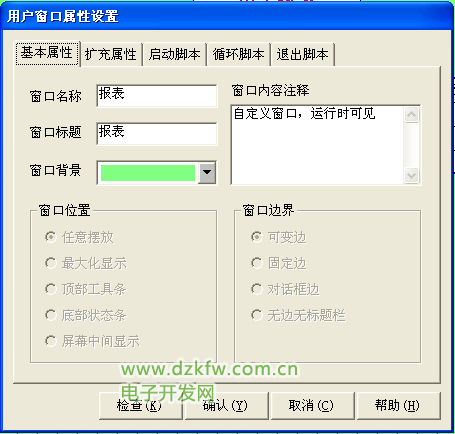
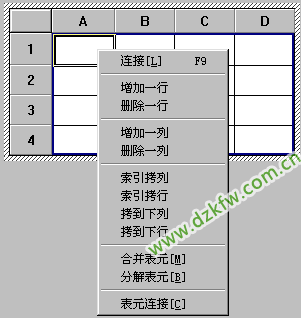
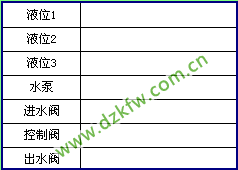
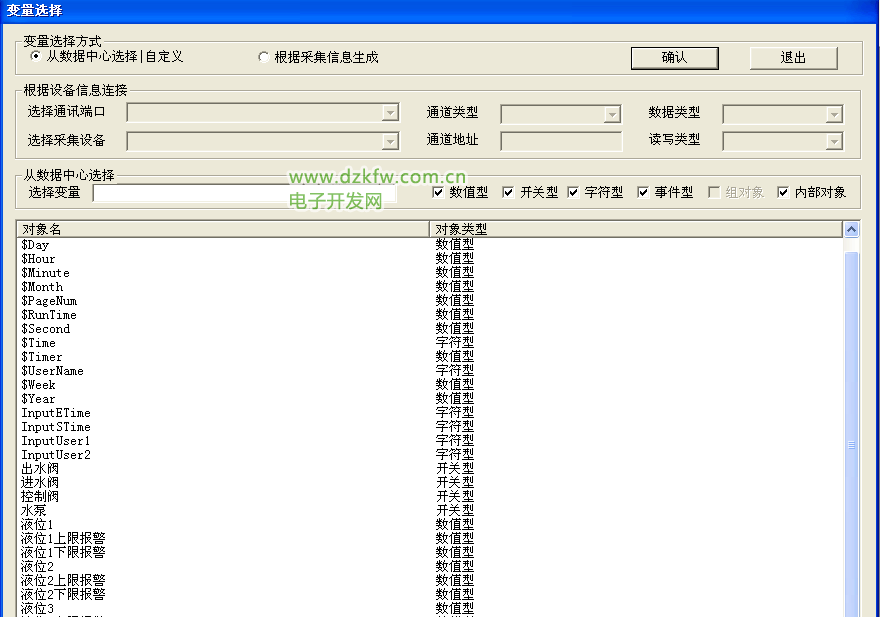
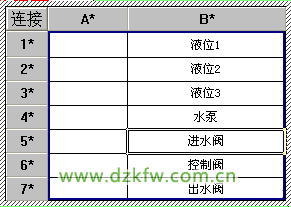
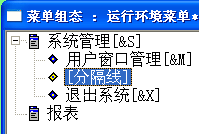


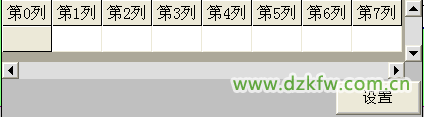
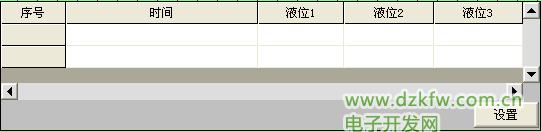


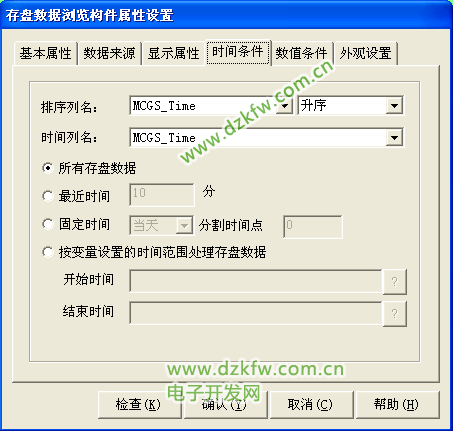

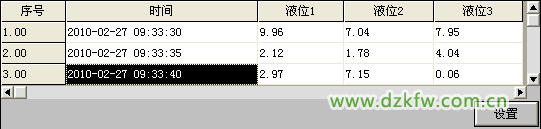

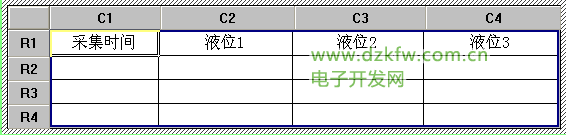
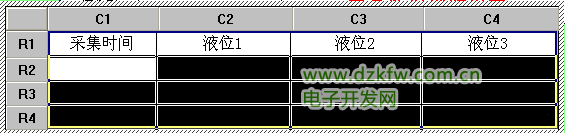
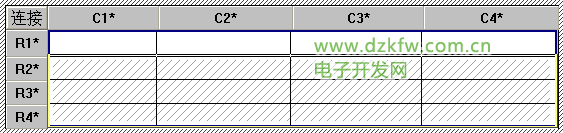
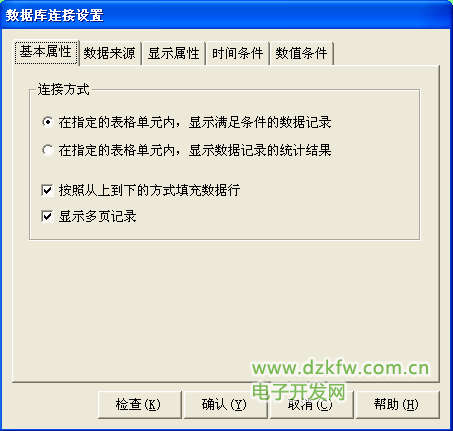




 返回頂部
返回頂部 刷新頁面
刷新頁面 下到頁底
下到頁底